Il DNS primario 8.8.8.8 e il DNS secondario 8.8.4.4 vengono messi a disposizione dagli amministratori di sistema di Google con lo scopo di offrire un resolver alternativo ai servizi per la risoluzione dei DNS forniti dagli ISP (Internet Services Provider) ai propri utenti. Per comprendere meglio la loro utilità è però necessario approfondire alcuni concetti di base, a partire appunto da quello di DNS (Domain Name System).
Indice
La risoluzione dei DNS
Nel momento in cui viene digitato l’indirizzo di un sito Internet nella barra degli URL (Uniform Resource Locator) di un browser per la navigazione Web, l’invio di questo parametro viene convertito in una richiesta di accesso ai contenuti ospitati in un server remoto. Se non sussistono delle limitazioni di tipo geografico, ad esempio un ordine di oscuramento da parte di un’autorità, il server è raggiungibile ovunque ci si trovi tramite una comune connessione alla Rete e un sistema di risoluzione dei DNS.
Come funziona quest’ultimo? Per comprenderlo tramite un semplice esempio pratico è possibile aprire il Prompt dei comandi di Windows, così come il Terminale da Linux o macOS, e lanciare il comando ping seguito dall’hostname (nome a dominio con relativa estensione) di un qualsiasi sito Internet:
ping mrwcorsi.it
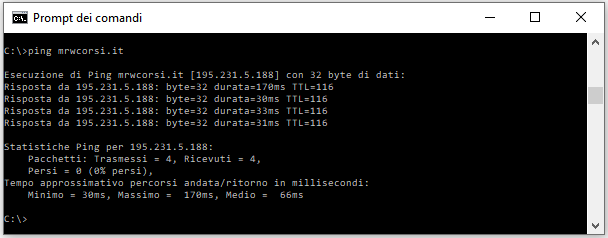
Nello specifico ping è un comando per la diagnostica di rete che consente di verificare se un terminale locale o remoto (quando inserito in un network pubblico) può essere raggiungibile. Il valore 195.231.5.188 generato in output dall’istruzione proposta in precedenza è l’indirizzo IP (Internet Protocol) del server Web in cui si trova il sito Web associato al nome a dominio (“mrwcorsi.it”) passato come argomento al comando.
La risoluzione dei DNS consiste nella traduzione di un URL (ad esempio https://www.mrwcorsi.it) nel corrispondente indirizzo IP per rendere disponibile la risorsa desiderata. Possiamo pensare al meccanismo dei DNS come alla rubrica del nostro smartphone, aprendola e selezionando un qualsiasi nominativo il telefono provvederà a chiamare il numero corrispondente; le rubriche telefoniche esistono perché ricordare un gran numero di numeri telefonici sarebbe estremamente complesso, nello stesso modo un nome a dominio è sicuramente più riconoscibile nonché semplice da memorizzare e da utilizzare rispetto ad un indirizzo IP.
Perché utilizzare i Google Public DNS
I DNS messi a disposizione da Google sono disponibili per chiunque li voglia utilizzare, da qui il nome Google Public DNS. Una delle ragioni principali per sceglierli come alternativa a quelli del proprio provider di connettività riguarda le prestazioni, essi funzionano infatti grazie ai Data Center di una delle aziende più grandi del Mondo.
Le latenze correlate alla risoluzione dei DNS possono essere causate da diverse ragioni, come per esempio la distanza geografica tra i client e i server, che si riflette negativamente sul cosiddetto RTT (Round-Trip Time), i malfunzionamenti o i leak a livello di cache DNS, che si traducono in una ripetizione continua delle medesime query moltiplicando i carichi di lavoro dei server, e il peso del traffico malevolo che viene prodotto, ad esempio, tramite server sfruttati per la creazione di botnet.
I server DNS di Google sono distribuiti in tutto il Pianeta e vengono configurati appositamente per ottimizzare il load balancing e garantire continuità di servizio a livello di cache. Sono inoltre continuamente monitorati e protetti contro gli attacchi DoS (Denial of Service) per evitare consumi di risorse e workload eccessivi ricollegabili al traffico malevolo.
E’ poi utile segnalare che in alcuni casi gli ISP tenderebbero a limitare le risorse disponibili per gli utenti in situazioni caratterizzate da alto traffico, ad esempio in presenza di un utilizzo massivo dello streaming. I Google Public DNS rappresentano quindi una soluzione per accedere ad una connettività a velocità costante o semplicemente per effettuare un paragone tra le prestazioni garantire dal prorpio operatore e quelle offerte da un resolver DNS alternativo.
Il traffico veicolato tramite i DNS di Google viene inoltre cifrato e, anche se tale servizio viene offerto da una compagnia che basa buona parte del proprio business sulla profilazione, almeno in teoria le sessioni di navigazione effettuate tramite i suoi resolver non dovrebbero essere accessibili in alcun modo “in chiaro” a terzi estranei.
Configurare i DNS di Google su Windows
Per utilizzare i DNS di Google su Windows, e nel caso specifico del nostro esempio su Windows 10, è possibile accedere alle “Impostazioni” del sistema per poi selezionare “Rete e Internet” e, dalla finestra così aperta, la voce “Modifica opzioni scheda” nella sezione “Impostazioni di rete avanzate”.
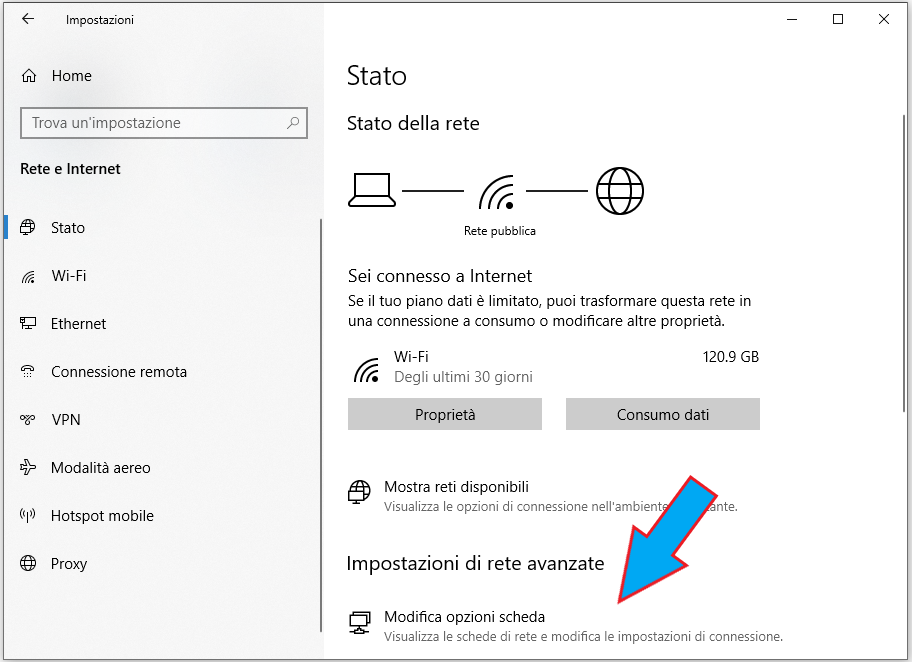
Da questa posizione si può quindi selezionare la connessione di rete utilizzata per la navigazione su Internet:
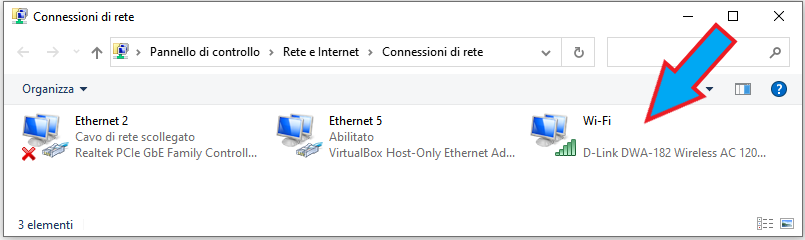
Viene così aperta una finestra che consente di accedere alle informazioni riguardanti lo stato della connessione di rete scelta. Cliccando su “Proprietà” viene visualizzata un’ulteriore finestra e, in corrispondenza della scheda “Rete”, si può consultare una lista degli elementi utilizzati dalla connessione, quello di nostro interesse è “Protocollo Internet versione 4 (TCP/IPv4)”. Un doppio click su di esso consente di modificarne le proprietà.
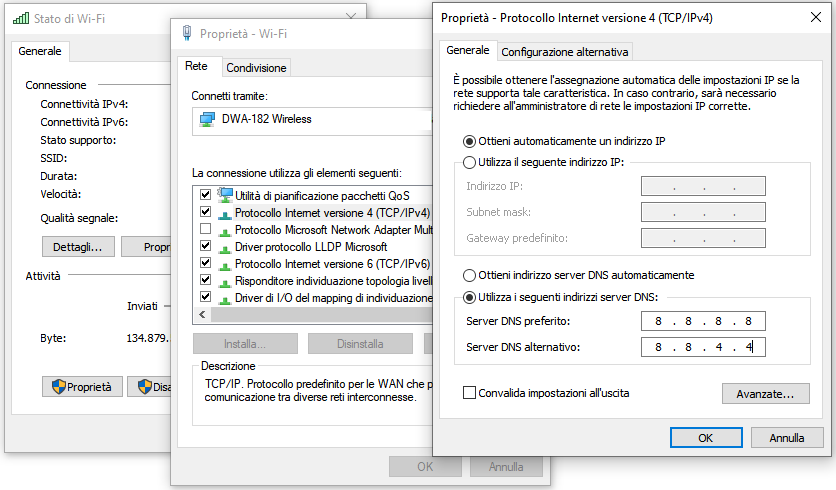
Nella scheda “Generale” è presente la sezione dedicata all’impostazione dei DNS che in modalità predefinita è settata su “Ottieni indirizzo server DNS automaticamente”, ciò consente di utilizzare i resolver del proprio operatore Internet senza doverli definire manualmente. Se invece si vogliono utilizzare i DNS di Google è necessario spuntare l’opzione “Utilizza i seguenti indirizzi server DNS” e indicare “8.8.8.8” come DNS preferito e “8.8.4.4” come valore alternativo per poi cliccare su OK.
Nel caso in cui si vogliano impostare anche i resolver DNS per IPv6, dalla finestra delle “Proprietà” si deve cliccare 2 volte su “Protocollo Internet versione 6 (TCP/IPv6)” e utilizzare i valori “2001:4860:4860::8888” (come Server DNS preferito) e “2001:4860:4860::8844” (per il Server DNS alternativo).
Configurare i DNS di Google su Linux
Se si opera su Linux, uno dei metodi più immediati per impostare i valori relativi ai DNS è quello di utilizzare la linea di comando. La procedura che segue è stata effettuata su Debian ma può essere ripetuta tramite Terminale su qualsiasi distribuzione da essa derivata, tale operazione richiede di editare il file resolv.conf(destinato a contenere le direttive per i resolver DNS) dopo averlo aperto con l’editor vim:
$ sudo vim /etc/resolv.conf
I valori riguardanti i DNS server da utilizzare possono quindi essere impostanti in questo modo:
# IPv4 nameserver 8.8.8.8 nameserver 8.8.4.4 # IPv6 nameserver 2001:4860:4860::8888 nameserver 2001:4860:4860::8844
Per uscire dall’editor si deve premere il tasto [ESC] per poi utilizzare la combinazione [:]+[w]+[q] che scriverà definitivamente le modifiche eseguite sul file e terminerà la sessione su vim.
Se invece si preferisce operare da interfaccia grafica e si lavora, ad esempio, su Ubuntu in ambiente GNOME, esistono diversi modi per ottenere il medesimo risultato. Una procedura abbastanza rapida è quella che richiede di seguire il percorso “Impostazioni > Rete” e poi di cliccare in corrispondenza dell’icona a forma di ingranaggio posta in corrispondenza del valore della velocità di connessione espresso in Mb/s.
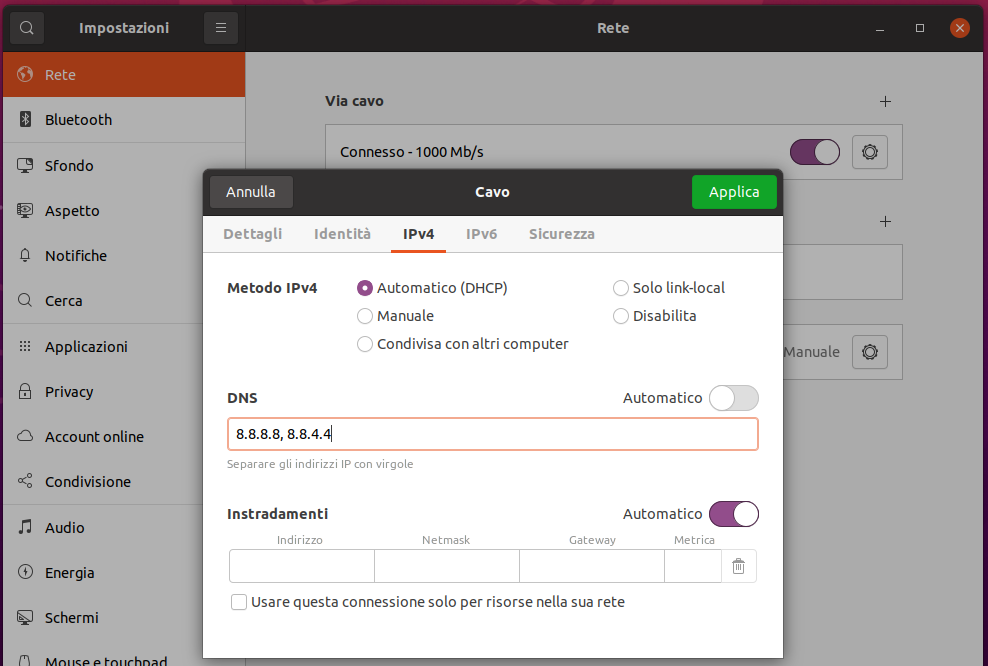
Da questa posizione si apre una nuova finestra e, selezionando la scheda “IPv4”, si può disattivare l’opzione “Automatico” della sezione “DNS” e indicare i valori personalizzati “8.8.8.8,8.8.4.4.” (separati da una virgola e senza virgolette) che devono essere confermati cliccando sul pulsante “Applica”.
Nello stesso modo si può selezionare la scheda “IPv6” inserendo questa volta come valori per i DNS “2001:4860:4860::8888, 2001:4860:4860::8844” (sempre separati da una virgola e senza virgolette).
Configurare i DNS di Google su macOS
I DNS di Google possono essere impostati su macOS tramite il percorso “Preferenze di sistema > Network > Internet e Wireless > Avanzate”. All’interno di “Avanzate” è presente una scheda denominata “DNS” in cui è possibile definire dei valori alternativi a quelli dei resolver DNS correnti.
I nuovi valori da indicare sono quelli validi per qualsiasi altro sistema operativo, cioè “8.8.8.8” e “8.8.4.4” per IPv4 o “2001:4860:4860::8888” e “2001:4860:4860::8844” per IPv6. Una volta cliccato su “OK” e immediatamente dopo su “Applica” i DNS di riferimento saranno quelli di Mountain View.
Configurare i DNS di Google su iOS
Su iOS è possibile personalizzare i DNS utilizzando quelli di Google andando su “Impostazioni e successivamente” su “Wi-Fi”. Da questa posizione si può selezionare l’icona rappresentata dalla lettera “i” (informazioni) posizionata in corrispondenza del nome della connessione corrente.
Si apre così una schermata che deve essere scrollata fino a trovare la sezione “Configura DNS” che plausibilmente sarà settata in modalità “Automatica”. Modificando tale impostazione in “Manuale” diventa possibile l’inserimento di nuovi valori tramite la voce “Aggiungi server” e la digitazione dei DNS “8.8.8.8” e “8.8.4.4” per IPv4 o “2001:4860:4860::8888” e “2001:4860:4860::8844” per IPv6.
Fatto questo è sufficiente concludere la procedura con “Salva” e cominciare ad utilizzare i nuovi resolver.
Configurare i DNS di Google su Android
Nel corso degli ultimi anni gli sviluppatori di Android hanno modificato le modalità con cui il sistema consente di impostare i DNS per la navigazione su Internet.
A tal proposito è bene tenere presente che a partire da Android “Pie”, o Android 9, il sistema mobile di Big G supporta unicamente i DNS privati basati sui protocolli DNS over TLS che consentono la cifratura delle comunicazioni tra device e resolver DNS garantendo una protezione più completa dal punto di vista della privacy.
Per configurare i DNS Privati nel Robottino Verde è necessario seguire il percorso “Impostazioni > Connessione e condivisione > DNS privato” per poi selezionare “Nome host del provider DNS privato”, inserire il valore “dns.google.com” e confermare le modifiche effettuate.

